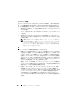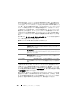Users Guide
194 CMC ウェブインタフェースの使用
•
コンポーネント
/
デバイスのファームウェアインベントリ:
このセクション
は、現在シャーシ内に存在するすべてのサーバー上のコンポーネントおよび
デバイスのファームウェアバージョンのステータスを要約します。アップ
デート、ロールバック、再インストール、およびジョブの削除などの、
Lifecycle Controller
のさまざまな操作のオプションを実行するオプション
が利用可能です。一度に実行できる操作は
1
種類のみです。サポートされて
いないコンポーネントとデバイスがインベントリの一部としてリストされる
可能性がありますが、
Lifecycle Controller
操作を許可しないでください。
現在
Lifecycle Controller
によってサポートされていないサーバーは、
未対応
と
してリストされます。
iDRAC
ファームウェアのみを直接にアップデートすること
ができる代替ページに移動することが可能になるハイパーリンクが表示されます。
このページでは、サーバー上のコンポーネントやデバイスのアップデートは一切
サポートしていません。この代替ページでは、
iDRAC
ファームウェアのみをアッ
プデートすることができ、
Lifecycle Controller
機能に依存しません。
サーバーが
準備中
とリストされる場合は、ファームウェアインベントリが取得さ
れた時に、サーバーの
iDRAC
が初期化中であったことを示します。この場合は、
iDRAC
が完全に操作可能になるまで待ってからページを更新して、ファームウェ
アインベントリを再度取得します。
インベントリに表示されるコンポーネントやデバイスの内容が、サーバーに物理
的にインストールされている内容を正しく反映していないときは、サーバーの起
動プロセス中に
Unified Server Configurator Console
(
USC
)を起動する必
要があります。これは、コンポーネントおよびデバイスの内部情報を更新するた
めに役立ち、現在インストールされているコンポーネントやデバイスを検証する
別の手段を提供します。この状況は、次の場合に発生します。
•
サーバー管理に新たに
Lifecycle Controller
機能を導入するために、サー
バーの
iDRAC
ファームウェアがアップデートされた。
•
サーバーに新しいデバイスが新規に挿入された。
このアクションを自動化するため、
iDRAC
設定ユーティリティはブートコンソー
ルからアクセス可能なオプションを提供します。
iDRAC6
サーバーの場合は、起動コンソールで、「
Press <CTRL-E> for
Remote Access Setup within 5 sec.
(リモートアクセスセットアッ
プを行う場合は
5
秒以内に
<CTRL-E.
を押してください。)」というメッセージが
表示されたら、
<CTRL-E>
を押します。次に、セットアップ画面で、
再起動時に
システムインベントリを収集
を有効にします。
iDRAC7
サーバーの場合は、起動コンソールで
F2
を選択してシステムセット
アップを表示します。セットアップ画面で、
iDRAC Settings
(
iDRAC
設定)を
選択して、次に
System Services (USC)
(システムサービス(
USC
))を選択しま
す。セットアップ画面で、
再起動時にシステムインベントリを収集
を有効にし
ます。